
Рис 11. Вид окна «Съёмка».
8. ЗАПИСЬ ДЕЙСТВИЙ НА ДОСКЕ В ВИДЕОФАЙЛ.
Чтобы произвести запись в видеофайл
1.Выбрать в меню диспетчера пункт «ЗАПИСЬ В ВИДЕО ФАЙЛ»
2. Откроется окно «РЕКОРДЕР». Нажмите кнопку «НАЧАТЬ ЗАПИСЬ»
3. Открыть окно «СЪЁМКА» и установить область доски для записи. После этого начнётся запись.
4 Для приостановки записи нажать кнопку «ПАУЗА». Для продолжения записи нажать кнопку «ПАУЗА» ещё раз.
5. Чтобы завершить запись нажмите кнопку «ОСТАНОВ» . Откроется окно
«СОХРАНИТЬ AVI –ФАЙЛ». Укажите папку и имя файла и нажмите кнопку «СОХРАНИТЬ».
Чтобы воспроизвести запись нажмите на кнопку «ВОСПРОИЗВЕДЕНИЕ ЗАПИСИ» в окне рекордера.
Если запись проходит неудачно, обратитесь к окну « НАСТРОЙКИ РЕКОРДЕРА IW» и проверьте настройки.
9. РАБОТА С ГРАФИЧЕСКИМ ПЛАНШЕТОМ Interwrite Pad.
Для подготовки планшета к работе
1.Вставить в разъём USB устройство Blue tooth
2.Включить планшет тумблером-переключателем. (Если аккумулятор планшета разряжен, то подключить его на зарядку через зарядное устройство.
3. Если планшет не подключится
автоматически, то находясь в интерактивном режиме, войти в меню  и выполнить команду «Диспетчер
устройств»
и выполнить команду «Диспетчер
устройств»  . Появится
окно «Устройства». В этом окне выделить Interwrite Pad , щёлкнув по надписи, затем
щёлкнуть по активизирующейся кнопке «Подключить» (Рис12 ) Появится окошко
«Состояние подключения» (Рис13 ). Через некоторое время графический планшет
будет подключён.Окно «Состояние подключения» исчезнет. В окне «Устройства»
появится надпись «Связь установлена» Для завершения операции подключения в окне
«Устройства» щёлкнуть по ОК. Графический планшет готов к работе.
. Появится
окно «Устройства». В этом окне выделить Interwrite Pad , щёлкнув по надписи, затем
щёлкнуть по активизирующейся кнопке «Подключить» (Рис12 ) Появится окошко
«Состояние подключения» (Рис13 ). Через некоторое время графический планшет
будет подключён.Окно «Состояние подключения» исчезнет. В окне «Устройства»
появится надпись «Связь установлена» Для завершения операции подключения в окне
«Устройства» щёлкнуть по ОК. Графический планшет готов к работе.

Рис 12 . Вид окна «Устройства». Планшет выделен синим.
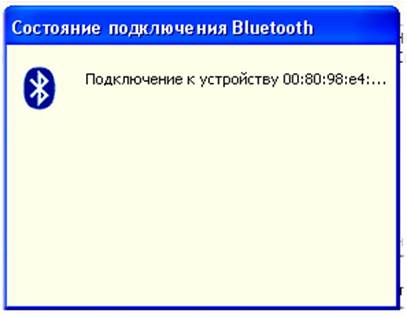
рис 13. Вид окна «Состояние подключения Bluetooth.
Для окончания работы с планшетом
1.Если подключено зарядное устройство, отключить его. Выключить тумблер планшета.
2. После окончания работы с доской, выключить компьютер и отключить устройство Blue tooth.
10. ССЫЛКИ
Чтобы сделать ссылку необходимо
1. Выделить объект, который будет
связан с другим файлом. ( щёлкнуть по инструменту выделения  , затем по объекту. Появится рамочка
выделения).
, затем по объекту. Появится рамочка
выделения).
Щёлкнуть по значку инструмента
«Ссылка»  ,который появится
внизу на панели инструментов справа.
,который появится
внизу на панели инструментов справа.
2. В появившемся окне «Ссылки» (Рис14 ) щёлкнуть по кнопке «Добавление/изменение ссылки».
3.В появившемся окне «Изменение
ссылки InterWrite» указать тип ссылки, открыв список
типов ссылки, щёлкая по значку справа.(Рис14) 1
справа.(Рис14) 1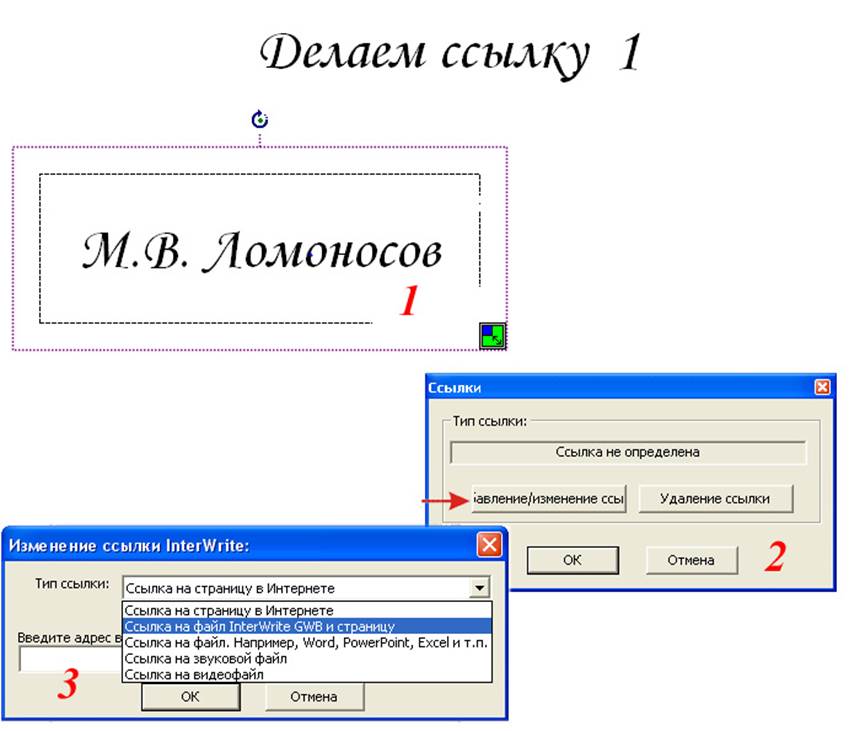
Рис 14 .Шаги 1 , 2 и 3. Выделение объекта и указание типа ссылки. Ссылка из файла «Делаем ссылку 1», Объект - надпись «М.В. Ломоносов»
4. В открывшемся втором окне «Изменение ссылки InterWrite» ввести имя файла. Если это для примера «конспект GWB», то необходимо ввести ещё имя страницы конспекта. Чтобы выполнить эти действия надо щёлкнуть по кнопке «Обзор» (Рис 15).
5. В появившемся окне «Открытие файла GWB» выделить требуемый файл. Если это файл «конспекта», то внизу появятся страницы конспекта. Полезно запомнить какая страница нужна для ссылки. Щёлкнуть ОК (Рис 15).
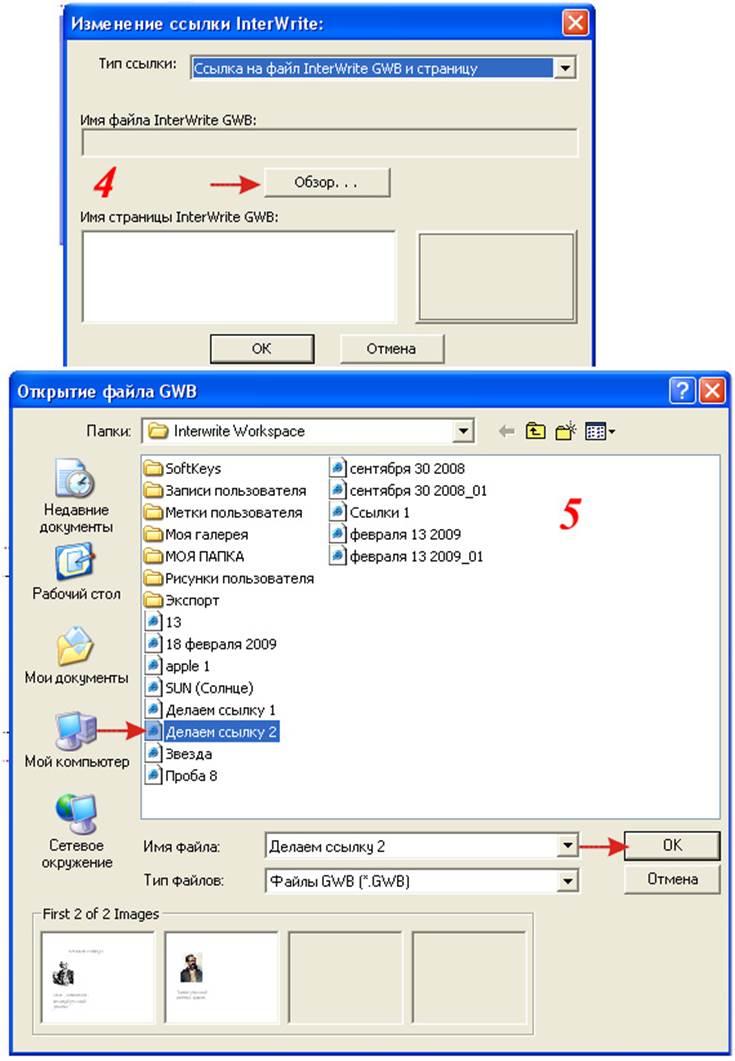
Рис 15. Шаги 4 и 5. Выбор имени файла для ссылки. ( Имя файла «Делаем ссылку 2»)
6.Во вновь появившемся окне «Изменение ссылки InterWrite» выделить имя страницы. Изображение страницы появится справа. Если всё верно, щёлкнуть ОК (Рис 16).
7.Во вновь
появившемся окне «Ссылки» щёлкнуть ОК. На выделенном объекте появится значок
ссылки ( Рис 16 и 17).
( Рис 16 и 17).
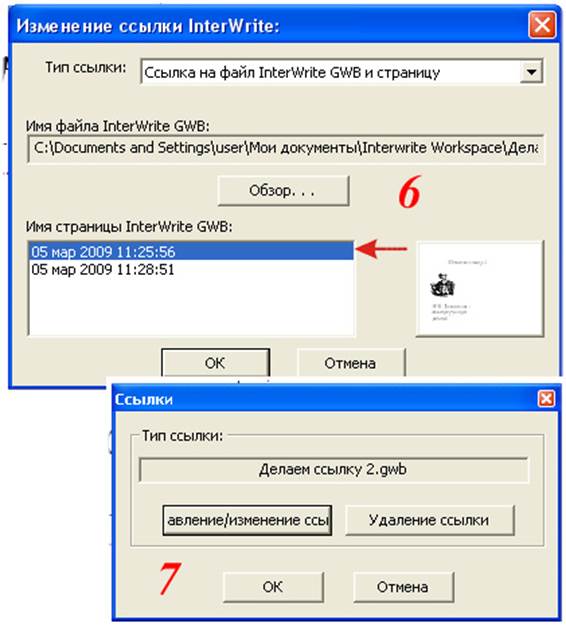
Рис 16 Действия по пунктам 6 и 7.
8. На этом этапе можно сохранить изменения , произведённые в файле ( через меню выполнить команду «ФАЙЛ>СОХРАНИТЬ»), а можно сразу проверить работу ссылки, щёлкнув по значку ссылки. Появится окно с запросом о сохранении изменений в файле. Щёлкнуть «Да». После сохранения будет выведена страница ссылки.
Уважаемый посетитель!
Чтобы распечатать файл, скачайте его (в формате Word).
Ссылка на скачивание - внизу страницы.